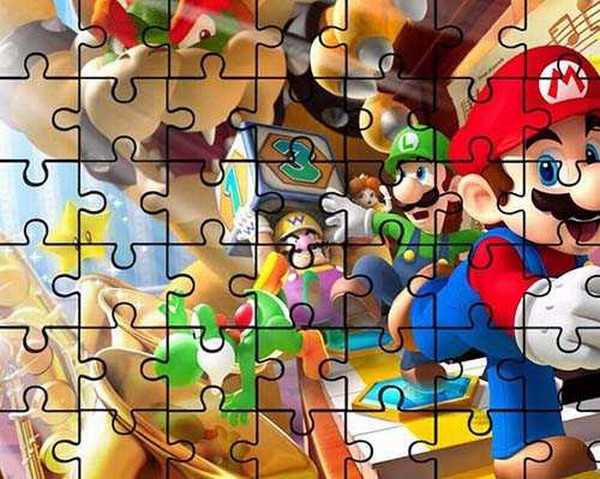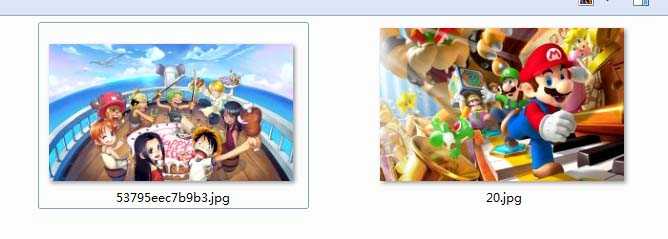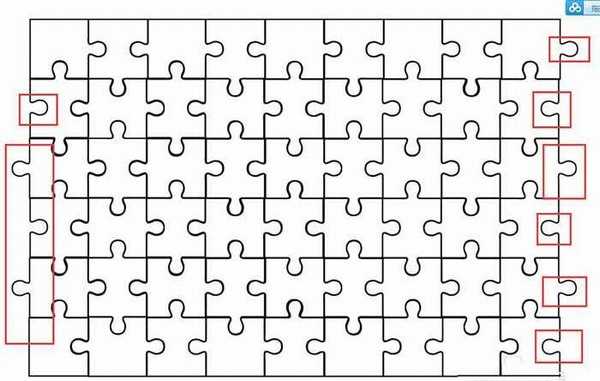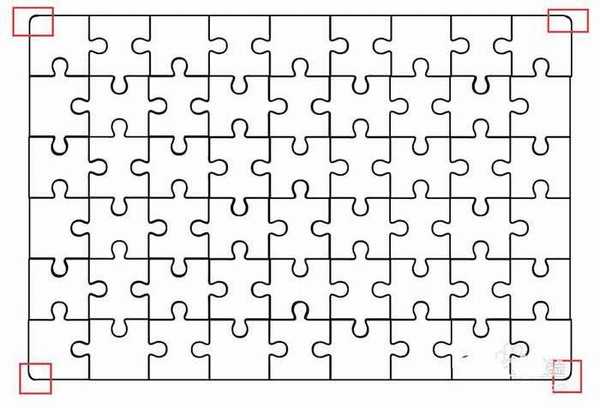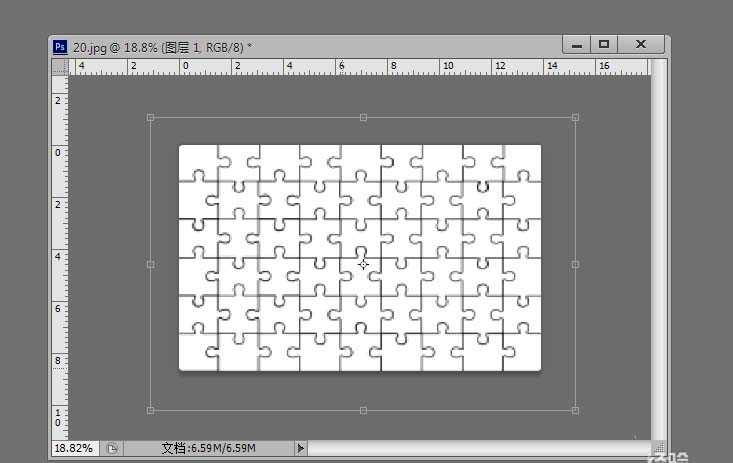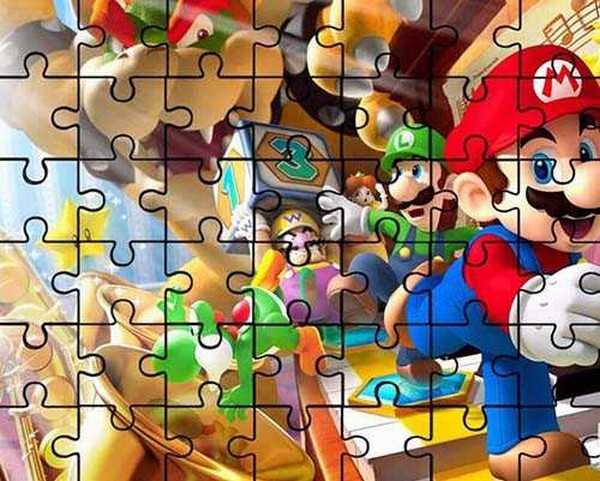今天我们就来看看ps制作拼接效果的图片,很简单,请看下文详细介绍。
- 软件名称:
- Adobe Photoshop 8.0 中文完整绿色版
- 软件大小:
- 150.1MB
- 更新时间:
- 2015-11-04立即下载
1、在网上找素材,分别是拼图模板素材和要做成拼图的画面素材,我这里随便找了几张,大家看下,根据自己爱好,选择素材
2、将刚才网上找到的拼图模板素材利用ps修好,主要是边缘,具体怎么修很简单,这里就不再多说了
3、将拼图模板素材和要做成拼图的画面素材拖进ps准备开始制作,我这里用的超级马里奥
4、选择移动工具,将拼图模板素材拖入超级马里奥画面,然后ctrl+t,将拼图模板调到和画面同等大小
5、至关重要的一步,将2个图层之间的效果改成正片叠底,即叠调之前拼图模板素材的白色,这样超级马里奥就出来了哦,很神奇的一步,保存就行了,直接看下效果
以上就是ps制作拼图效果效果的教程,希望大家喜欢,请继续关注。
相关推荐:
PS怎么拼接出一个新的文字?
ps怎么将西瓜和机械图合成到一起?
ps怎么画蜡笔小新? ps蜡笔小新的鼠绘方法
标签:
ps,拼图,图片
免责声明:本站文章均来自网站采集或用户投稿,网站不提供任何软件下载或自行开发的软件!
如有用户或公司发现本站内容信息存在侵权行为,请邮件告知! 858582#qq.com
暂无“ps怎么制作拼图效果的图片? ps拼图的制作方法”评论...
更新动态
2024年11月25日
2024年11月25日
- 凤飞飞《我们的主题曲》飞跃制作[正版原抓WAV+CUE]
- 刘嘉亮《亮情歌2》[WAV+CUE][1G]
- 红馆40·谭咏麟《歌者恋歌浓情30年演唱会》3CD[低速原抓WAV+CUE][1.8G]
- 刘纬武《睡眠宝宝竖琴童谣 吉卜力工作室 白噪音安抚》[320K/MP3][193.25MB]
- 【轻音乐】曼托凡尼乐团《精选辑》2CD.1998[FLAC+CUE整轨]
- 邝美云《心中有爱》1989年香港DMIJP版1MTO东芝首版[WAV+CUE]
- 群星《情叹-发烧女声DSD》天籁女声发烧碟[WAV+CUE]
- 刘纬武《睡眠宝宝竖琴童谣 吉卜力工作室 白噪音安抚》[FLAC/分轨][748.03MB]
- 理想混蛋《Origin Sessions》[320K/MP3][37.47MB]
- 公馆青少年《我其实一点都不酷》[320K/MP3][78.78MB]
- 群星《情叹-发烧男声DSD》最值得珍藏的完美男声[WAV+CUE]
- 群星《国韵飘香·贵妃醉酒HQCD黑胶王》2CD[WAV]
- 卫兰《DAUGHTER》【低速原抓WAV+CUE】
- 公馆青少年《我其实一点都不酷》[FLAC/分轨][398.22MB]
- ZWEI《迟暮的花 (Explicit)》[320K/MP3][57.16MB]